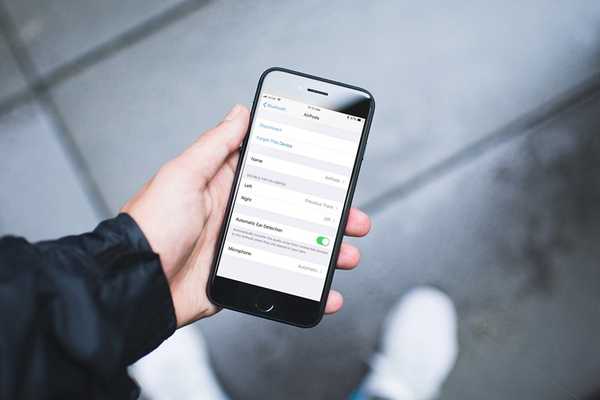
Oliver Matthews
0
3886
633
Podczas zeszłorocznej premiery iPhone'a 7 i iPhone'a 7 Plus firma Apple przedstawiła również swoje pierwsze prawdziwie bezprzewodowe słuchawki douszne o nazwie AirPods. Oprócz oferowania nieco lepszej jakości dźwięku niż przewodowe słuchawki EarPods firmy Apple, które były dostarczane wraz z iPhone'ami, zapewnia również pewne inteligentne funkcje, takie jak automatyczne wstrzymywanie muzyki po usunięciu jednego z AirPods i możliwość „dwukrotnego dotknięcia”, aby uzyskać dostęp do Siri. Było to możliwe dzięki specjalnie zaprojektowanemu przez firmę chipowi W1, który zasila te słuchawki. Jednak dzięki najnowszej aktualizacji iOS 11 masz o wiele większą kontrolę nad AirPodami niż tylko dwukrotne dotknięcie funkcji Siri. Obejmuje to dostosowywanie elementów sterujących dla każdego AirPod indywidualnie. Na przykład użytkownicy mogą teraz przypisywać funkcje, takie jak odtwarzanie / pauza, następny utwór, poprzedni utwór itp. Oddzielnie dla każdego AirPod. Jeśli chcesz wypróbować to już ze swoimi AirPods, przyjrzyjmy się, jak dostosować funkcje AirPods w iOS 11:
Dostosowywanie funkcji AirPods w iOS 11
Uwaga: Wypróbowałem to na moim iPhonie 7 Plus i iPhonie 6s, ale powinno działać na starszych iPhone'ach, a także na nowym iPhonie 8, 8 Plus i iPhonie X.
Przede wszystkim musisz upewnić się, że AirPods są podłączone do iPhone'a, zanim przystąpisz do dostosowywania elementów sterujących. Procedura nie jest skomplikowana, więc po prostu wykonaj poniższe czynności, aby zrobić to bez żadnych kłopotów:
- Iść do Ustawienia na iPhonie i dotknij „Bluetooth” aby przejść do ustawień urządzenia Bluetooth. Teraz po prostu dotknij ikona informacji dla podłączonych słuchawek AirPods oznaczonych "ja" jak pokazano niżej.
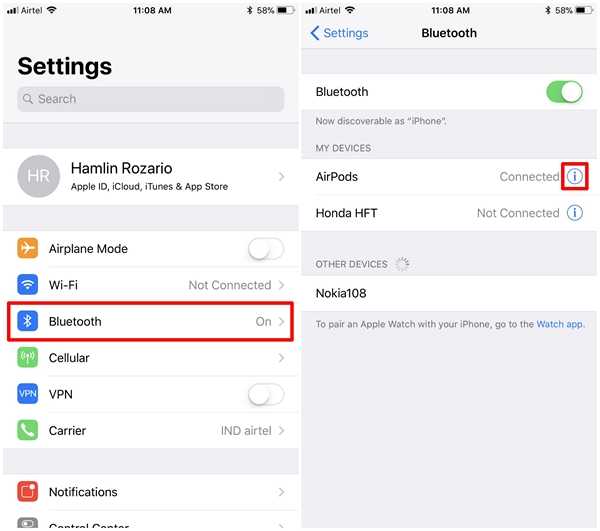
- W następnym menu zauważysz opcję dostosowania funkcji dla lewego i prawego AirPods. Aby dostosować funkcję dla lewego AirPod, po prostu dotknij "Lewo" i wybierz funkcję zgodnie z własnymi preferencjami. Możesz wybrać między Siri, Play / Pause, Next Track i Previous Track.
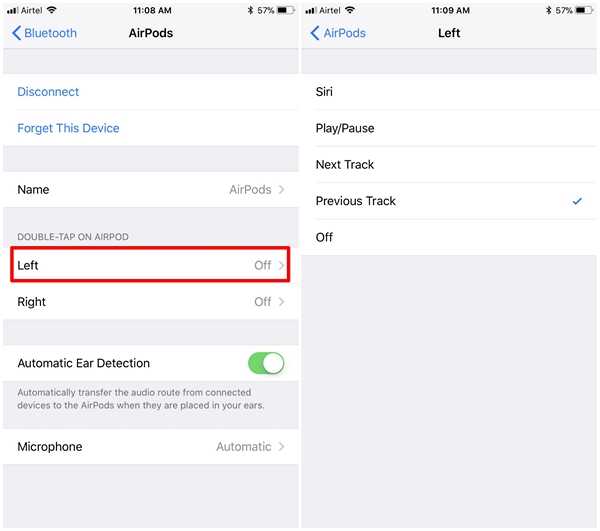
- Podobnie, aby dostosować funkcję dla odpowiedniego AirPod, po prostu dotknij "Dobrze" i wybierz według własnych preferencji. Osobiście wolę używać funkcji Next Track na moim prawym AirPod i funkcji Previous Track na lewym AirPod.
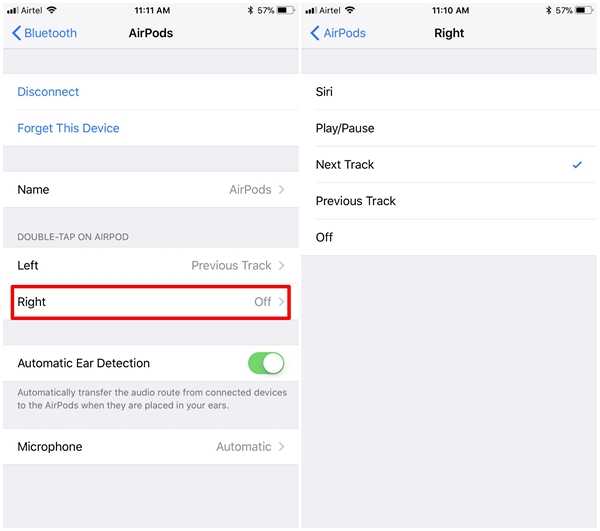
ZOBACZ RÓWNIEŻ: Jak włączyć tryb Nie przeszkadzać podczas jazdy w iOS 11
Dostosuj funkcje AirPods w iOS 11
Cóż, to prawie wszystko, co musisz zrobić, aby dostosować funkcję dla każdego AirPod indywidualnie. Cieszymy się, że Apple w końcu zdecydowało się dać użytkownikom większą kontrolę nad AirPodami dzięki najnowszej aktualizacji iOS 11. Do tej pory użytkownicy musieli korzystać z Siri, aby wykonywać większość funkcji. Chociaż było to łatwe, próba rozmowy z asystentem głosowym, gdy jesteś publicznie, była dość niezręczna. Dzięki aktualizacji iOS 11 nie potrzebujesz już Siri, ponieważ możesz po prostu dwukrotnie dotknąć prawego lub lewego AirPod, aby wykonać określone funkcje, takie jak Play / Pause, Next track i Previous track. Czy jesteście gotowi skorzystać z tej drobnej, ale znaczącej zmiany, którą Apple wprowadził w iOS 11 specjalnie dla AirPods? Daj nam znać, kręcąc cenne opinie w sekcji komentarzy poniżej.















